|
书签可以方便您在文档中快速定位,使用书签,可以使编辑和阅读变得更方便。  在“书签名(B):”“可编辑文字”处键入书签名,请注意,书签名必需以字母、汉字或汉字的标点符号开头,可以包含数字但不能包含空格、英文标点和特殊符号,编辑好书签名后,可以直接回车,也可以按下对话框中的“添加(A)按钮”,当书签名格式有误时,回车会听到错误提示音,同时Tab键也切不到“添加(A)按钮”。 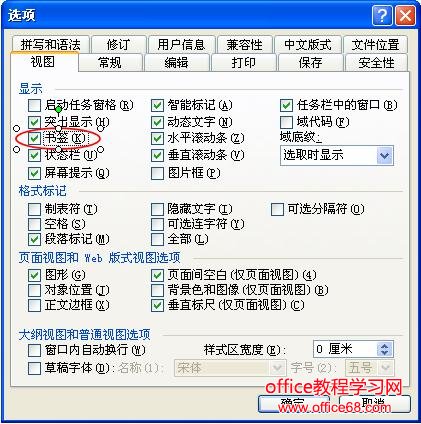 三、定位到指定书签 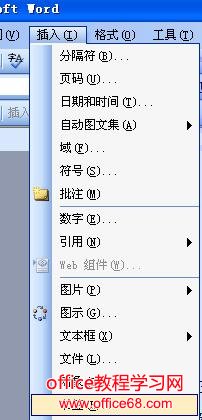 四、删除书签 |
|
书签可以方便您在文档中快速定位,使用书签,可以使编辑和阅读变得更方便。  在“书签名(B):”“可编辑文字”处键入书签名,请注意,书签名必需以字母、汉字或汉字的标点符号开头,可以包含数字但不能包含空格、英文标点和特殊符号,编辑好书签名后,可以直接回车,也可以按下对话框中的“添加(A)按钮”,当书签名格式有误时,回车会听到错误提示音,同时Tab键也切不到“添加(A)按钮”。 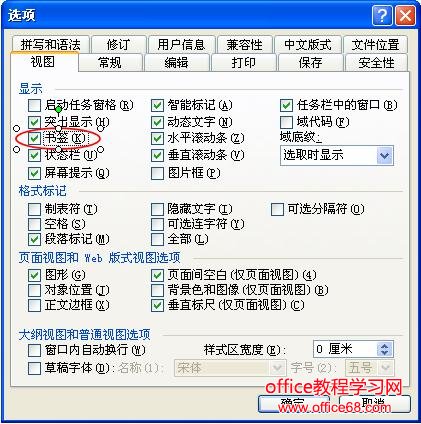 三、定位到指定书签 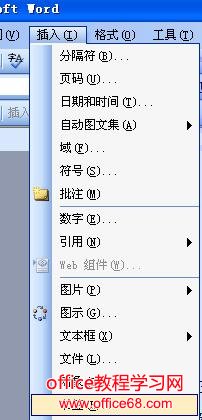 四、删除书签 |
记得前几年还不太熟悉Word操作的时候,每次要在Word中打分数,都觉得非常的头疼,有时...
很多时候,我们在网上下载的Word文档是被加密的,我们无法对齐进行任何的修改和编辑,...
推荐几款经典Word排版 几款经典word排版实例...
要制作如下的word文档,需要运用一系列word排版技巧。 一、插入艺术字体 对标题需要运...
本文介绍一些Word的排版实例。 Word排版实例...
本文主要介绍在Word中添加条形码办法。 首先先下载一个Word控件:MicrosoftBarCodeCont...